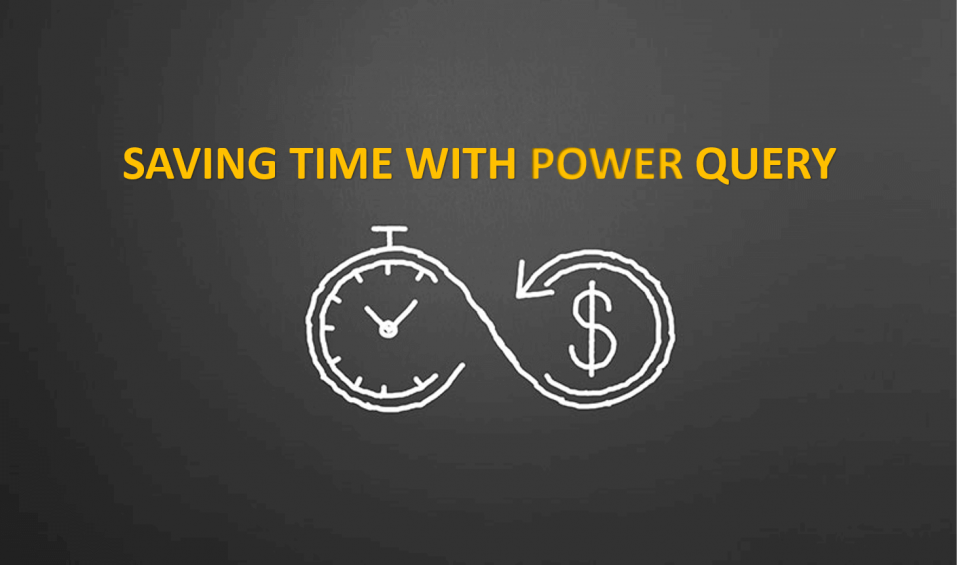Excel Power Query có thể tiết kiệm hàng giờ cho những người phải lấy dữ liệu từ nhiều nguồn và sắp xếp lại nó để báo cáo và phân tích.
Liam Bastick là Giám đốc tư vấn phân tích dữ liệu của một trong công ty đào tạo Excel lớn nhất thế giới, cũng là một MVP (những người được Microsoft đánh giá là có giá trị nhất với cộng đồng) luôn muốn thay đổi cách thức xử lý dữ liệu bằng Excel và những công cụ tuyệt vời đi kèm.
Trong giờ nghỉ giải lao, một kiểm soát viên tài chính đã gặp Bastick và trình bày khó khăn của cô. Hai năm trước, trợ lý của cô rời công ty và cô không đủ ngân sách để thuê người thay thế. Vì vậy, cô – một người kiểm soát viên tài chính đã đảm nhận một trong những nhiệm vụ tẻ nhạt nhất: sắp xếp lại dữ liệu và đưa tất cả vào Excel để tạo báo cáo bảng.
Thông thường, việc này mất khoảng 5 tiếng rưỡi mỗi tuần. Vì khối lượng công việc nặng nề hiện tại, cô đã làm nó ở nhà, vào cuối tuần. Cô dành hầu hết các buổi chiều thứ 7 chỉ để tập trung cho công việc này.
“Cô ấy đã đến gặp tôi và hỏi xin sự giúp đỡ. Tôi đã chỉ cho cô ấy cách sử dụng Power Query, và rồi cô ấy có thể làm báo cáo đó trong vòng 8 giây”.
Ngưng phung phí thời gian với sự trợ giúp từ Power Query
Kết quả đối với việc sử dụng Power Query là ngay lập tức. Cô ấy rất vui mừng khi có một giải pháp nhanh chóng, chấm dứt mọi tuyệt vọng vào tất cả các buổi chiều thứ 7. Điều mà cô ấy trăn trở nay có thể được thực hiện với một vài cú click chuột.
Đối với Bastick, đó là một trong nhiều “chiến tích” của ông trên con đường “truyền bá” về Excel như một công cụ kinh doanh thông minh – gần như miễn phí và có thể làm cho cuộc sống của mọi người dễ dàng hơn, nhất là trong việc xử lý dữ liệu.
Theo ông, mọi người không cần phải là chuyên gia dữ liệu mới có thể học cách sử dụng các công cụ như Power Query – một công cụ có thể đơn giản hóa các nhiệm vụ khó khăn. “Nếu mọi người nói với tôi rằng họ không có thời gian để đi tìm hiểu những thứ này, thì tôi nói với họ rằng họ chính xác là những người cần phải học những điều này, mà không phải ai khác”, ông ấy nói.
“Tôi thấy mọi người lãng phí cuộc sống của mình để “thao túng” dữ liệu, nhưng nếu bạn tham gia vào một khóa học trong vài ngày, hiệu quả công việc sẽ khiến bạn phải ngạc nhiên”.
Đối với kế toán, Power Query là một sự thay đổi quan trọng của thế hệ mới. Khi các kế toán viên ngày nay dành 85% thời gian của họ để chuẩn bị dữ liệu và 15% cho việc phân tích dữ liệu, thì thì việc tiếp cận với Power Query là một bước đi thông minh. “Tôi nghĩ rằng Power Query khiến công việc kế toán viên trở nên đúng nghĩa vì cuối cùng bạn sẽ có thể làm những gì bạn thực sự được trả tiền, và đó là phân tích”, theo ông Bastick.
Tối ưu hóa sức mạnh phân tích với Power Query
Trên con đường chinh phục Excel, Power Query (Get & Transform) đã trở thành một công cụ yêu thích của Bastick.
Power Query giúp bạn trích xuất dữ liệu từ nhiều nguồn khác nhau, đồng bộ hóa, chuyển đổi và tổng hợp dữ liệu vào bảng Mô hình dữ liệu (Data Model trong Power Pivot) trong nhiều trường hợp dữ liệu phức tạp một cách tự động và chính xác nhất. Điều này cho phép người dùng đưa dữ liệu từ nhiều nguồn, kể cả từ internet và sau đó có thể làm việc với nó trong một cửa sổ có tên là Query Editor. Mặc dù dữ liệu sẽ không trông đẹp mắt và chỉn chu, nhưng Power Query giống như một workshop trong đó dữ liệu được tổng hợp để trình bày trong các biểu đồ và bảng.
Trong khi Excel bị giới hạn bởi số lượng hàng – tối đa là 1.048.576 hàng – Power Query không mắc phải hạn chế này. Hạn chế duy nhất là bộ nhớ trên máy tính. Vì lý do này, Bastick khuyên dùng máy tính 64 bit.
Nếu bạn nghĩ bạn sẽ không bao giờ cần xử lý dữ liệu lên đến một triệu hàng, Bastick sẽ trích dẫn một ví dụ về công việc của mình với một công ty tiện ích hàng đầu – nơi có hơn 900 triệu hồ sơ để phân tích.
Một CFO có công ty có 30 đơn vị kinh doanh.
“Tiền lương được trả hàng tháng đồng nghĩa với việc CFO phải phê duyệt rất nhiều bảng lương. Anh ấy nhận thông tin từ tất cả các đơn vị kinh doanh và phải hợp nhất nó thành một bảng tính. Điều này khiến anh ta mất khoảng một ngày rưỡi”, Bastick nói.
“Chúng tôi đã chỉ cho anh ấy cách có thể nhấp vào tệp đính kèm, sao chép và dán vào cùng một thư mục chỉ trong vài phút. Vị CFO đã rất ngạc nhiên, nhưng không tin vào điều thần kỳ mà Power Query có thể làm được. Vì vậy anh ta cũng sử dụng phương pháp cũ của mình để kiểm chứng. Sau khi có một niềm tin mạnh mẽ về sức mạnh của Power Query, anh ấy đã loại bỏ phương pháp cũ và tự “cứu” lấy mình những ngày tháng sau đó”.
<UniTrain dịch và biên soạn – Nguồn: intheblack.com>
Xem thêm
Khóa học Tổ chức và quản lý dữ liệu báo cáo trong Excel
Công cụ kinh doanh thông minh tương lai của doanh nghiệp – Power BI